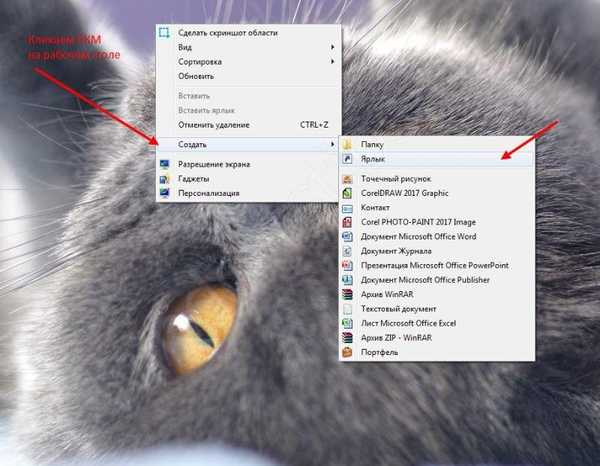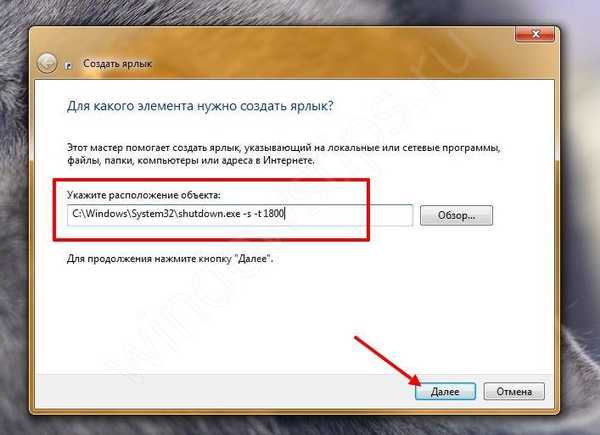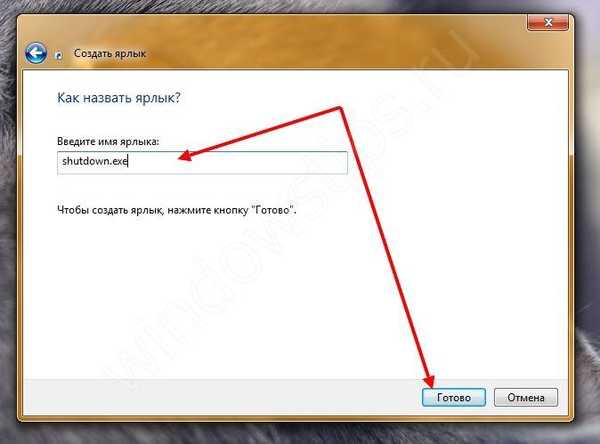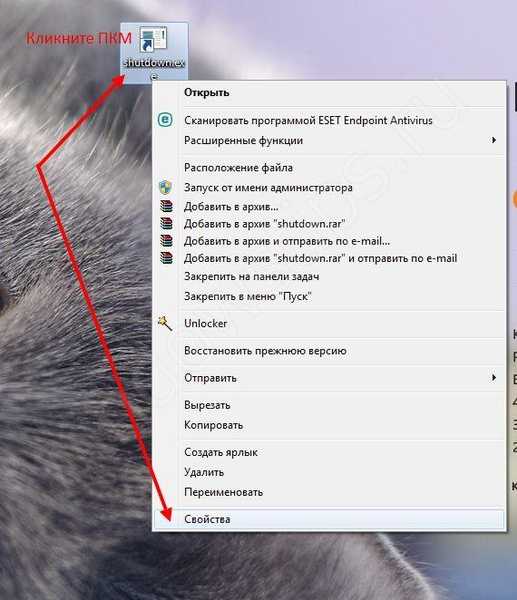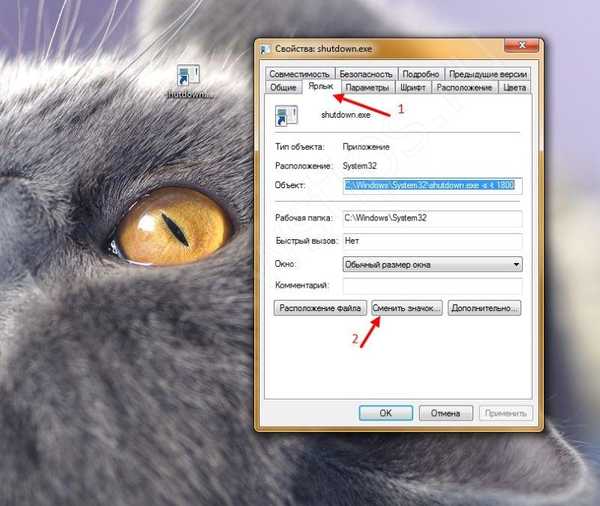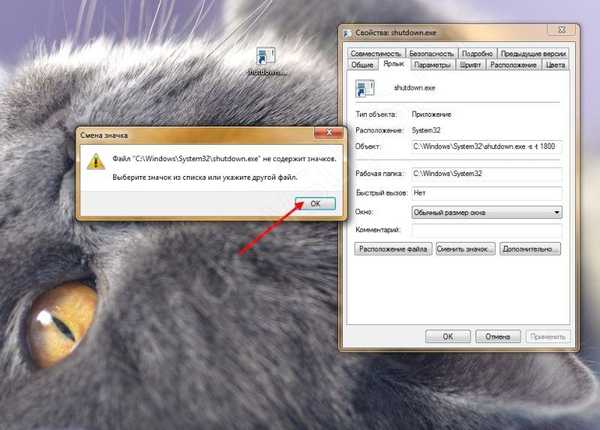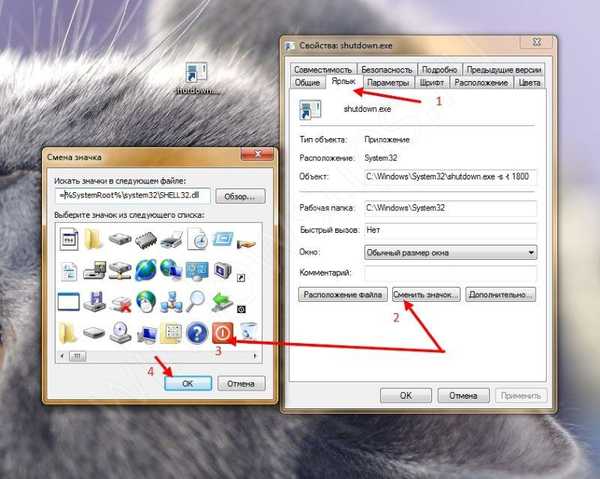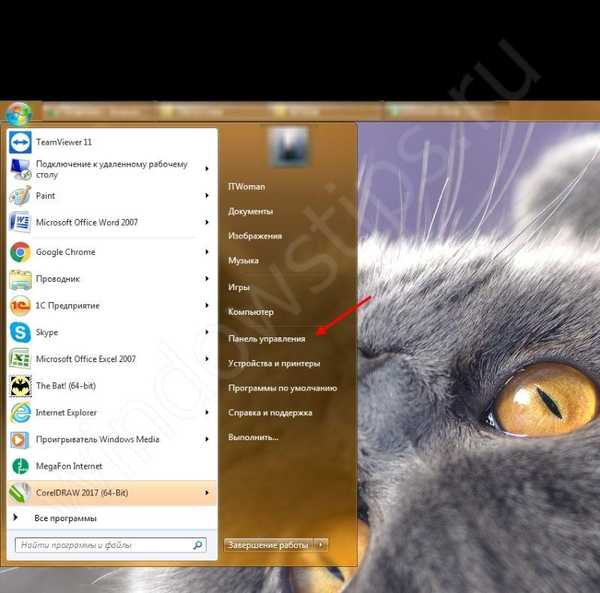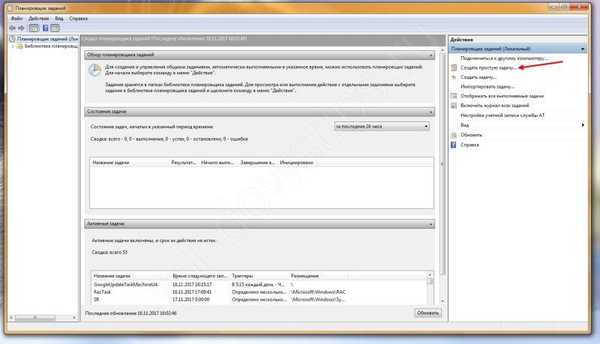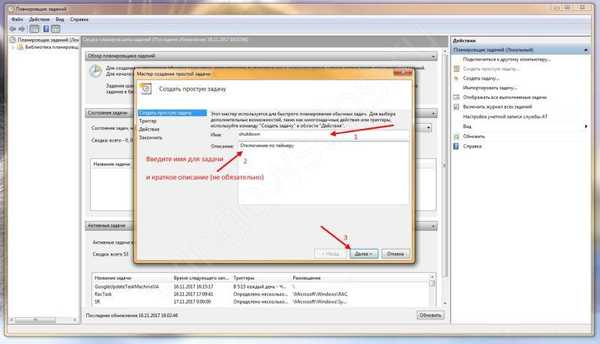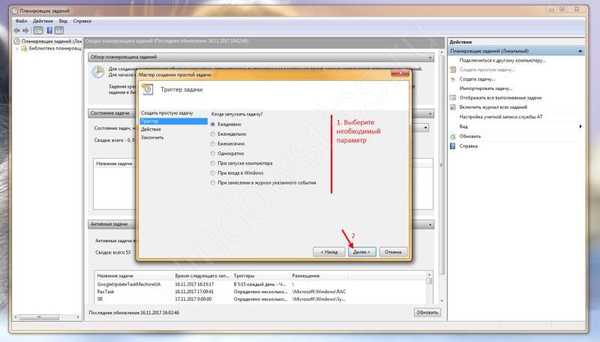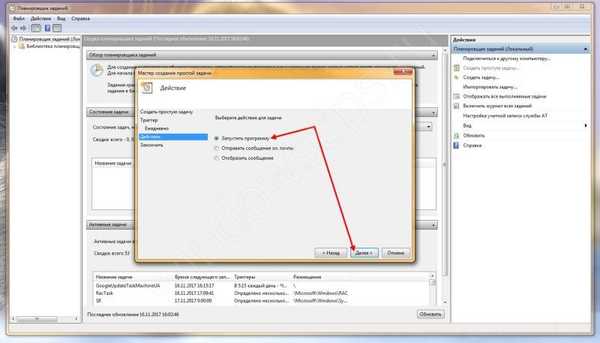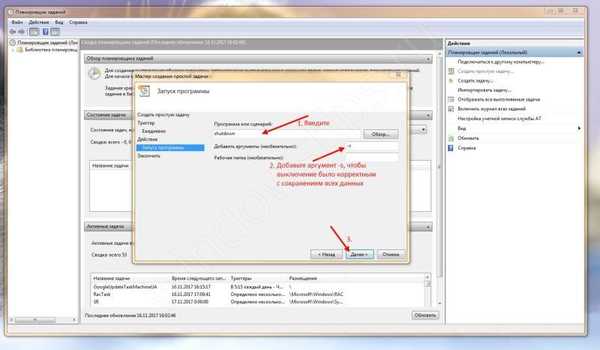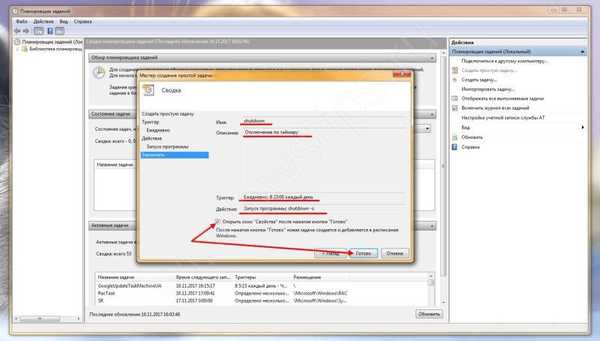Tampaknya aneh mengapa Anda harus mematikan laptop / komputer sesuai jadwal, jika Anda bisa melakukannya sendiri, tetapi sebenarnya ada banyak alasan. Mengapa dan bagaimana cara mengaktifkan timer shutdown pada Windows 7? Misalnya, tugas sedang dilakukan pada perangkat, dan Anda harus segera pergi atau, pengguna lain sedang mengerjakan PC Anda untuk menghubungkan dari jarak jauh, dan mereka akan selesai mendekati malam atau pagi, dan kehadiran Anda tidak perlu. Semua orang akan menemukan sendiri situasi di mana Anda perlu menyalakan penghenti waktu Windows 7. Jadi ada beberapa cara untuk mengaktifkan penghentian waktu Windows 7, yang masing-masing akan dijelaskan di bawah ini dengan instruksi terperinci..
Matikan timer dengan CMD
Dari artikel di portal kami, Anda sangat mengenal CMD - baris perintah yang memungkinkan Anda untuk mengelola layanan dan komponen perangkat lunak dengan hak istimewa yang ditingkatkan dari mode DOS. Tidak ada gunanya berbicara tentang manfaat, karena setiap orang setidaknya pernah mengalami pekerjaan dalam cmd. Jadi mari kita mulai.
Ada beberapa cara untuk menjalankan cmd:
Mulai Panel → Jalankan.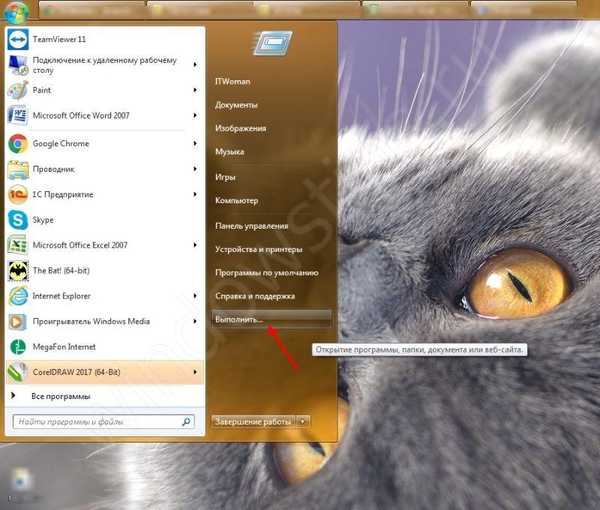
atau
Menggunakan tombol pintas [Menang] + [R].
Langkah selanjutnya langsung ke cara mengaktifkan dan mengkonfigurasi timer:
Kami masuk tanpa tanda kutip dan sambil mempertahankan sintaks "shutdown -s -t 300" → "OK".
Bila "-s" berarti menyimpan semua aplikasi dengan pematian yang benar pada mesin, "-t 300" menunjukkan jumlah waktu dalam detik sebelum OS memulai penghentian waktu pematian - mati setelah 5 menit. Anda dapat menentukan periode apa pun, tetapi dalam hitungan detik. Selain itu, Anda dapat menentukan opsi untuk memaksa shutdown tanpa menyimpan dan dialog dari sistem "-f".
Akibatnya, sistem akan mengaktifkan timer dan mengembalikan pesan "Windows akan selesai dalam 5 menit." - ini adalah contoh berdasarkan perintah yang dimasukkan, terlebih lagi, tanggal dan waktu pasti shutdown akan ditunjukkan.
Tidak sulit untuk menyalakan timer menggunakan metode yang dijelaskan, tetapi jika tidak perlu, parameter berikut akan membantu untuk mematikannya:
Kami masuk dalam cmd tanpa tanda kutip dan menyimpan sintaks berikut: "shutdown -a" → "OK" / [enter], di mana parameter "-a" mematikan timer.

Sebuah pesan muncul di baki sistem bahwa logout dinonaktifkan.
Nyalakan timer mati OS: cara cepat
Anda dapat mengaktifkan timer di Windows 7 tanpa menggunakan cmd, Anda dapat menggunakan akses ke perintah dari cangkang grafis sistem, untuk ini:
- Klik kanan (selanjutnya RMB) pada desktop untuk membuka menu konteks dan pilih "Buat" → "Pintasan".
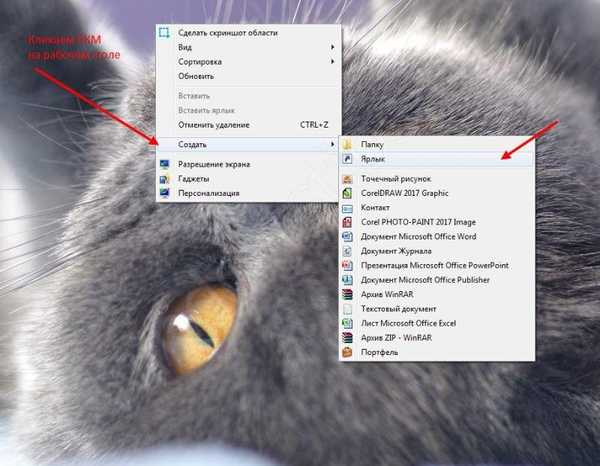
- Pada baris "Tentukan lokasi objek:" masukkan tanpa tanda kutip dan pertahankan sintaksisnya "C: \ Windows \ System32 \ shutdown.exe -s -t 1800" → "Next". Oleh karena itu ketika mulai dari jalan pintas, shutdown yang benar harus terjadi setelah 30 menit.
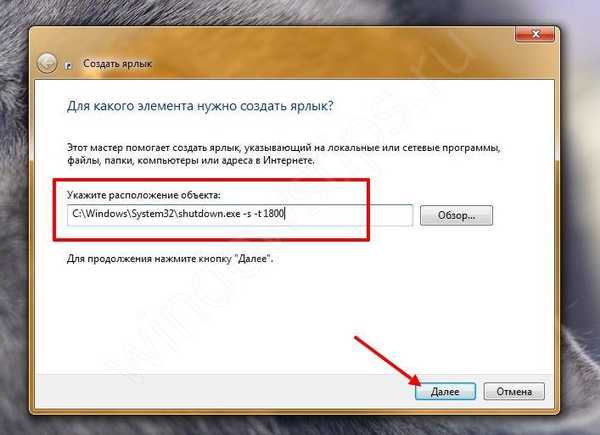
- Di bidang "Masukkan nama cara pintas" masukkan "shutdown.exe" → "Selesai", sesuai dengan tangkapan layar.
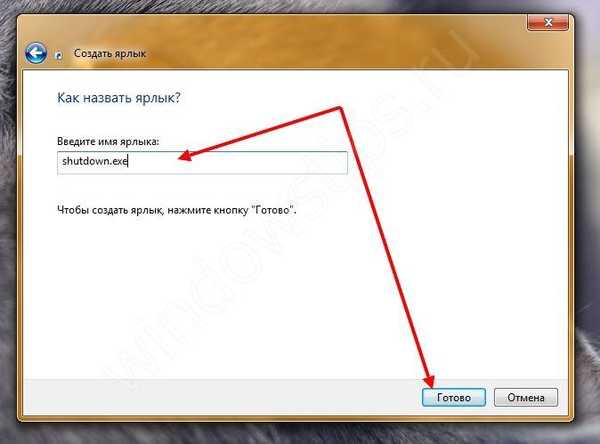
- Untuk kenyamanan visualisasi, mari kita ubah ikon, untuk klik ini RMB pada pintasan yang dibuat → "Properties";
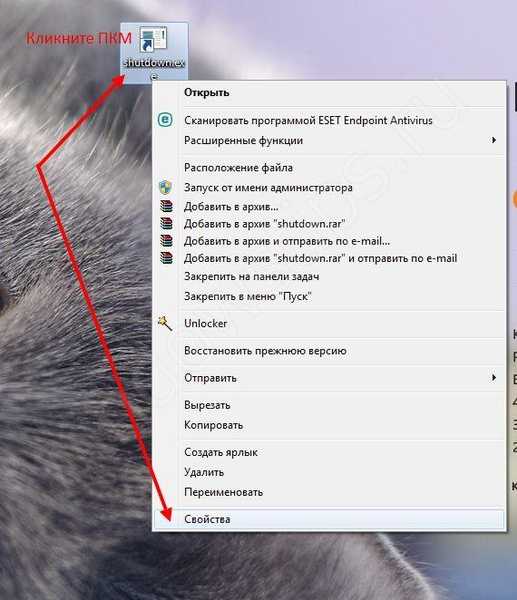
- Pilih tab "Pintasan" → di bagian bawah "Ubah Ikon";
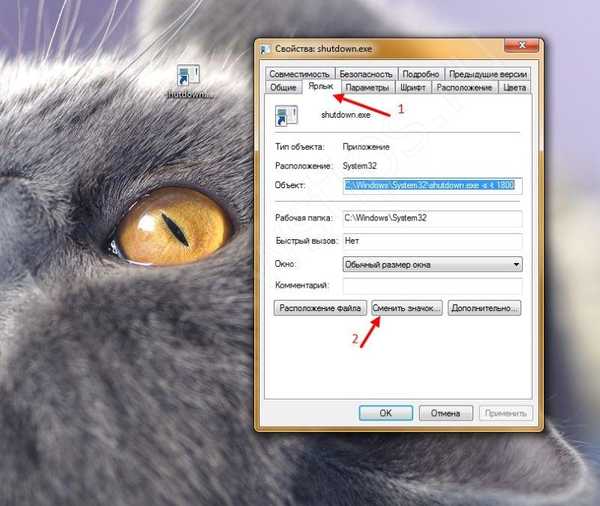
- Windows 7 dapat menampilkan pesan bahwa perintah ini tidak mengandung ikon, klik "OK";
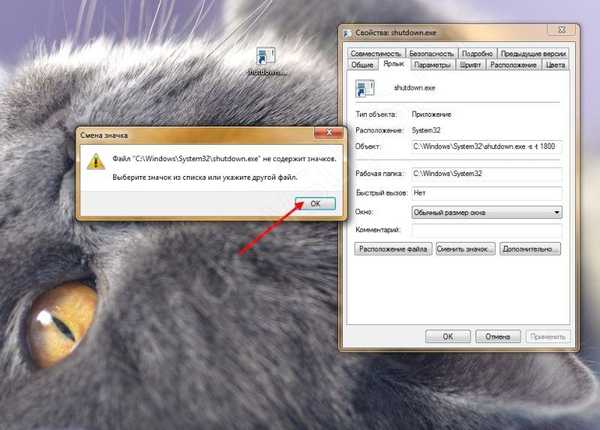
- Dari Windows 7 yang diusulkan, pilih ikon yang menurut Anda lebih cocok, atau dengan mengklik "Browse", pilih dari yang sudah diunduh sebelumnya, lalu klik "OK".
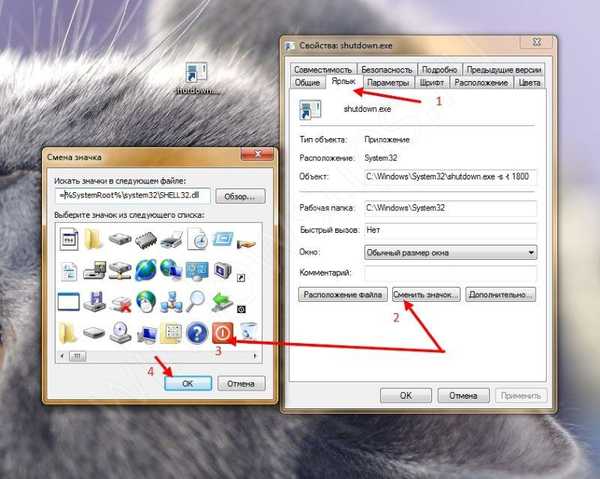
Di bagian atas jendela properti, gambar harus berubah → "Terapkan" → "OK".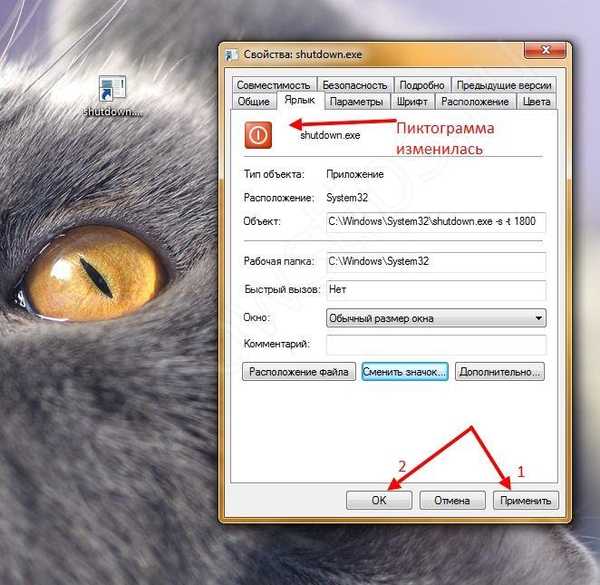

Asisten Manajemen Waktu
Ada cara lain untuk mengaktifkan pemadaman terjadwal menggunakan alat bawaan Windows 7, yang lebih cocok untuk pengguna yang kurang berpengalaman. Petunjuk terperinci lebih lanjut tentang cara mengaktifkan timer shutdown komputer Windows 7 menggunakan penjadwal tugas.
- "Mulai" → "Panel Kontrol";
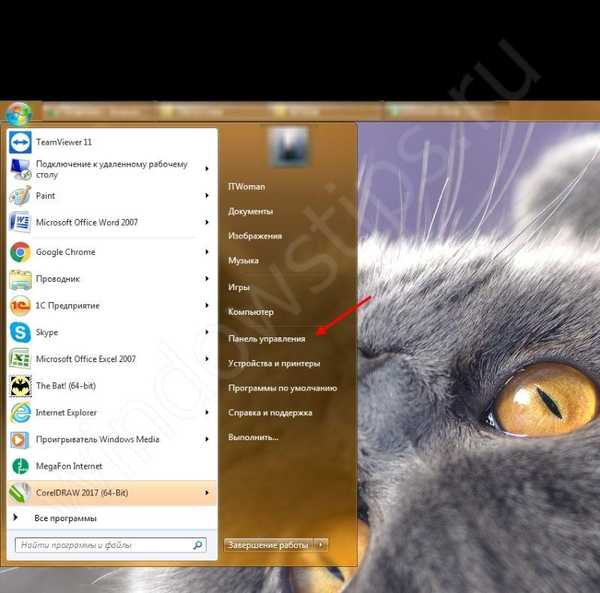
- Pilih mode tampilan "Ikon Besar" → "Administrasi".
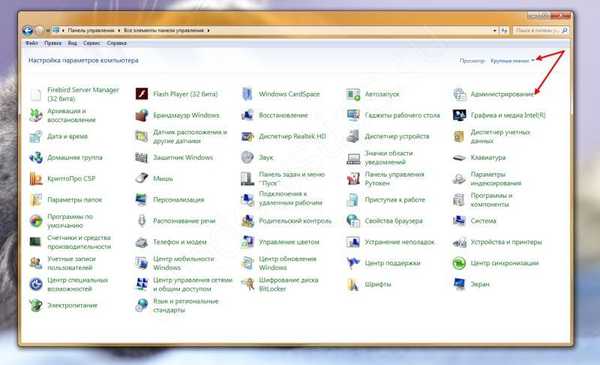
- Dalam daftar kami menemukan "Penjadwal Tugas".
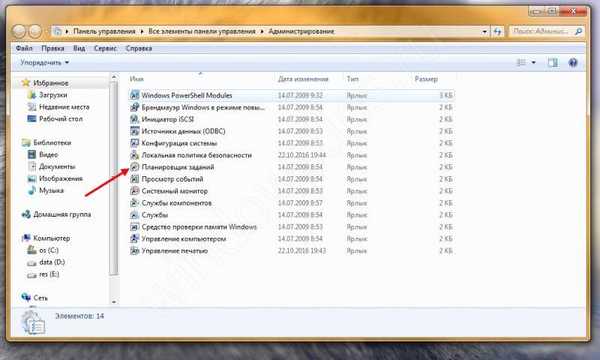
- Di bagian kanan jendela, klik "Buat tugas sederhana ..."
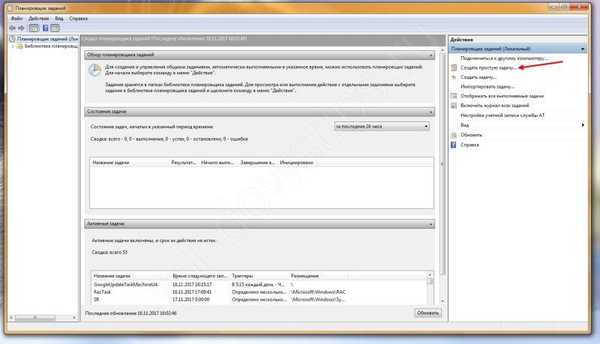
- Di bidang "Nama:" masukkan tanpa tanda kutip "shutdown" → di "Deskripsi:" opsional tambahkan informasi → "Selanjutnya".
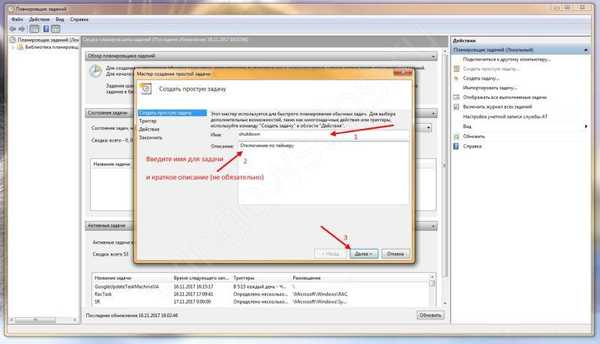
- Di bagian "Pemicu", tentukan parameter peluncuran tugas yang diperlukan → "Selanjutnya".
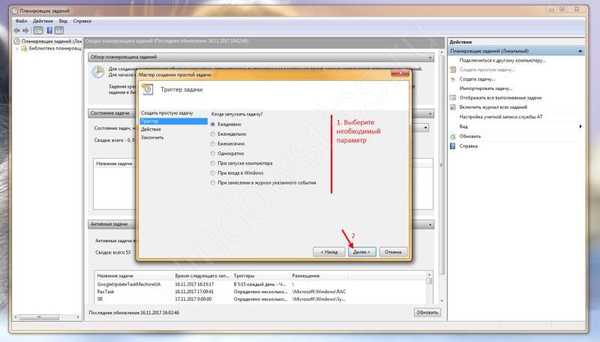
- Kami telah memilih "Harian", sekarang kami akan menunjukkan dari tanggal berapa perlu untuk memulai dan pada jam berapa untuk melaksanakan tugas, di "Ulangi setiap" tegakan "1" - seperti yang kami pilih setiap hari → "Selanjutnya".
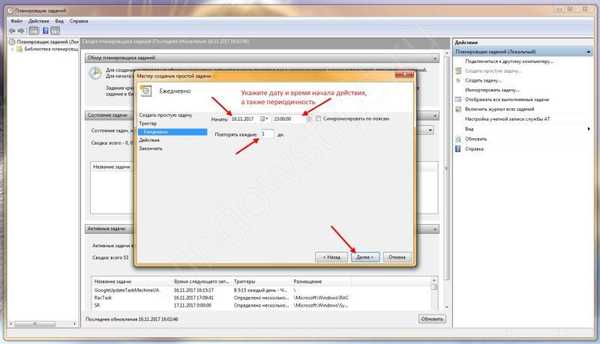
- Selanjutnya, bagian "Aksi" → "Jalankan program" → "Selanjutnya".
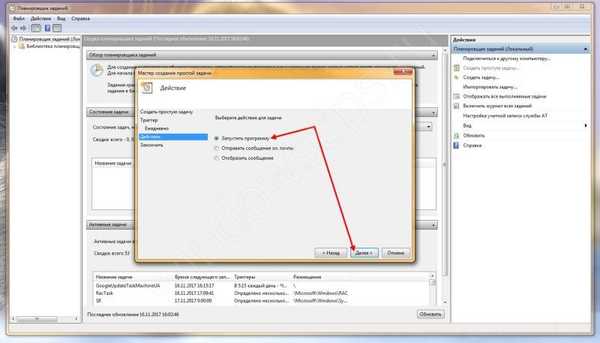
- Kami pergi ke "Jalankan program" → di bidang "Program atau skrip:", juga masukkan "shutdown" dan tambahkan argumen yang sudah dikenal, khususnya "-s" → "Next".
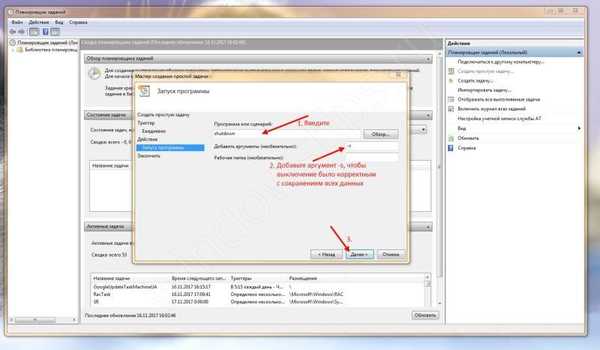
- Tahap terakhir, di mana semua pengaturan yang ditentukan oleh kami terlihat jelas, periksa dan jika semuanya benar, periksa jendela "Buka Properti" setelah mengklik tombol "Selesai" → "Selesai".
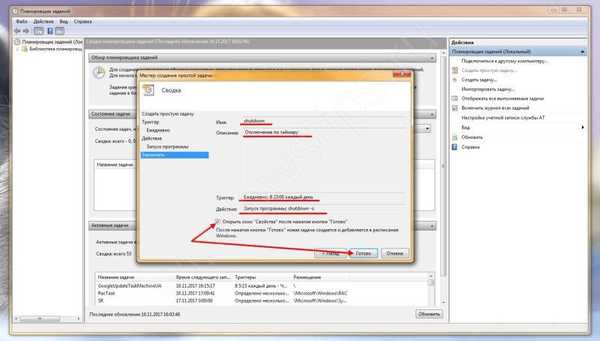
- Di jendela yang terbuka, Anda dapat membuat perubahan jika perlu dan melihat fitur tambahan, detail lebih lanjut tentang tangkapan layar.
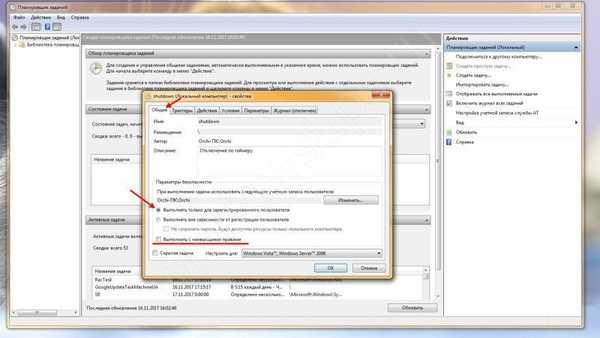
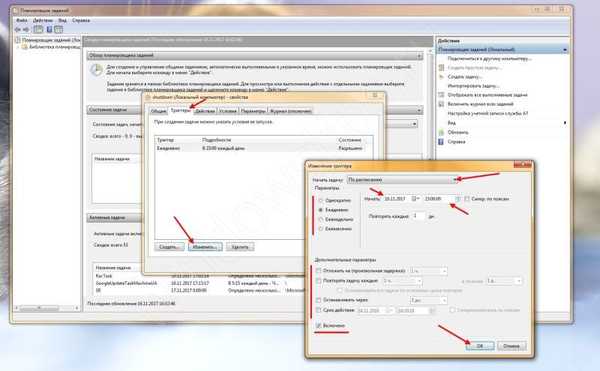
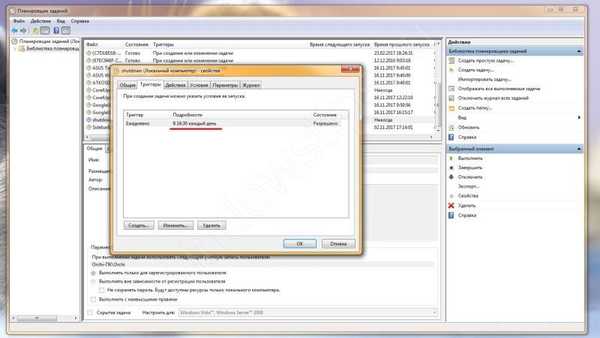
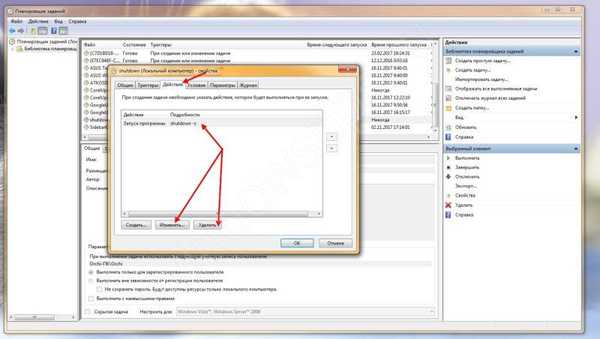
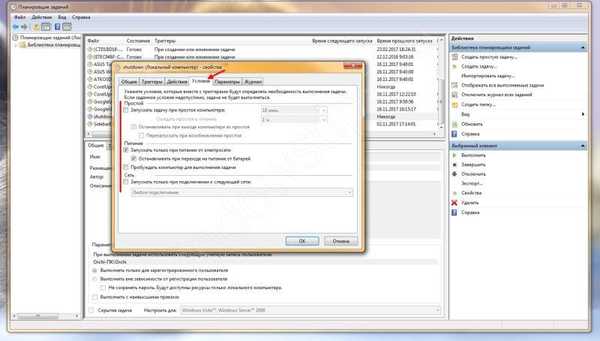
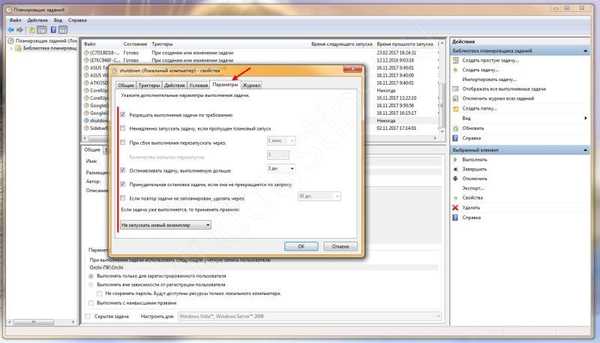
- Windows 7 pasti akan memberi tahu Anda 1 menit sebelum Anda mematikan timer dan menampilkan pesan "Kurang dari 1 menit sebelum Windows dimatikan".

Jadi, kami mengatur penghenti waktu pada Windows 7, jika tidak diperlukan lagi, dapat dihapus dari penjadwal tugas.
"Panel Kontrol" → "Alat Administratif" → "Penjadwal Tugas" → di sebelah kiri pilih "Perpustakaan Penjadwal Tugas".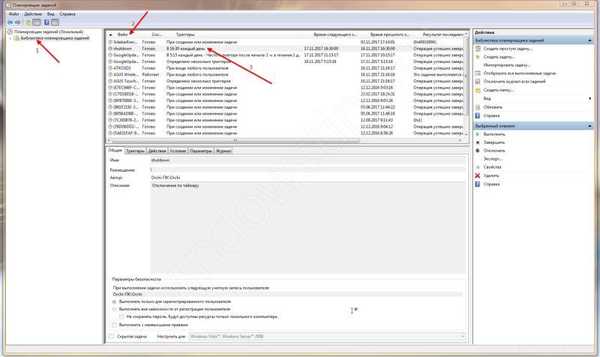
Di bagian tengah jendela, dalam daftar kami menemukan tugas yang kami buat, untuk kenyamanan pencarian di atas, klik "File" untuk mengurutkan menurut abjad:
Kami membuat "shutdown" → klik RMB dan pilih "Hapus" dari menu konteks → konfirmasi penghapusan "Ya".
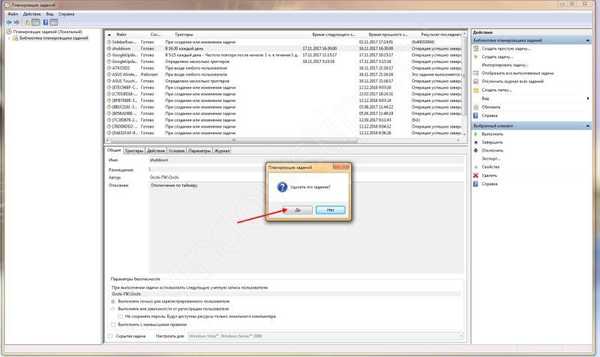
Dalam instruksi, kami berbicara tentang cara mengaktifkan timer shutdown pada Windows 7 dengan alat bawaan.
Tugas mudah!
Semoga harimu menyenangkan!